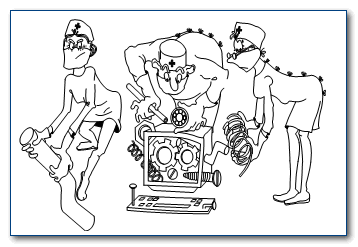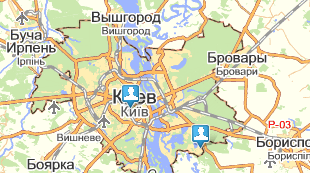Устройство компьютера - школьникам
При слове "компьютер" нам сразу же представляются цветной экран монитора, красивый корпус, клавиатура... С другой стороны, а как же быть с бортовыми компьютерами автомобилей? А вспомните говорящий будильник, видеомагнитофон, телефон с определителем номера... Что же объединяет все эти вещи? В каждой из них есть две наиглавнейшие части, без которых компьютер просто не существует.
Это Центральный Процессор (CPU) и память. Память может быть разная. В некоторых компьютерах есть только постоянное запоминающее устройство (ПЗУ или ROM), в некоторых - и ПЗУ, и оперативная память (ОЗУ или RAM). Во всех этих тонкостях мы разберемся немного по позже. А сейчас запомним: Процессор и память - это центральные устройства компьютера, без которых он немыслим. Чисто внешне процессор - это металлическая или плоская керамическая коробочка небольшого размера, имеющая множество выводов. Именно CPU руководит всей работой ПК, осуществляя связь между всеми частями компьютера, а также между персональным компьютером и человеком. Конечно, "главнокомандующий" процессор сам всего лишь исправно исполняет команды, отдаваемые человеком.
В связи с быстрым развитием электронной промышленности скорость процессора (или его вычислительная мощность) удваивается каждые полгода.
Наиболее производительными являются ПК использующие процессор Pentium, (600 - 1000 мгц). Ближайшим соперником фирмы Intel является компания AMD, выпускающая процессор Athlon. Существуют и другие типы настольных компьютеров, использующих самые разные процессоры, например MAC (сокращение от Макинтош) и др..
Команды, отдаваемые процессору, довольно-таки примитивны (например, сложить два числа, запомнить результат и т.п.).
Поэтому сообразительность компьютера определяется в основном скоростью выполнения таких команд, и их разрядностью (8,16,32,64), а также тем, насколько быстро он обменивается информацией с периферийными устройствами. Конечно, есть и другие важные характеристики процессора, например тактовая частота (чем больше это число, тем быстрее процессор), количество специальной «сверхбыстрой» памяти (кэш память), встроенной в процессор. Умение выполнять несколько команд одновременно (конвейер).
Но электронная вычислительная машина (или ЭВМ) была бы совершенно бесполезна, если бы она не могла запоминать информацию, необходимую для решения задачи. Для хранения информации и предназначено особое устройство - память.
Оперативная память (ОЗУ) служит для временного хранения данных и очищается при выключении питания ПК. От объема оперативной памяти зависит скорость работы вашего ПК.
Минимально рекомендуемое значение 16 - 32 Мбайт для компьютеров с ОС Windows 95, а Windows 98 требует как минимум 64 Мбайт для полноценной работы.
Представьте себе, что вы читаете захватывающую книжку. Она настолько интересна, что вы буквально переселились в другой мир, переживая приключения главных героев. И тем не менее в данный конкретный момент времени перед вами всего одна страничка, информация из которой поступает в ваш мозг и там анализируется. Оперативную память можно уподобить вот этой самой страничке книжки, которая находится прямо перед глазами в процессе чтения. Конечно, вам важна информация и из предыдущих страниц, но она уже обработана и отложилась в памяти.
Так же и компьютер, обработав информацию из оперативной памяти, записывает ее на жесткий или гибкий диск и "листает книжку" дальше, считывая в оперативную память очередную порцию информации.
Мы уже подчеркивали, что компьютер работает с целыми океанами символьной информации. Никакой оперативной памяти никакого компьютера не хватит, чтобы удержать ее всю. Ведь и человек не может все упомнить.
Поэтому люди пользуются записными книжками, магнитофонными лентами, видеокассетами и т.п.. Подобные "записные книжки" - их называют внешней памятью (вспомните носители информации из предыдущей главы) - имеются и у персонального компьютера (далее - ПК). Для ПК это главным образом жесткие и гибкие магнитные диски, а также оптические диски. Гибкий магнитный диск называют еще дискетой. На одной дискете может храниться до 600 страниц текста - этого достаточно, чтобы поместить несколько школьных учебников (правда, без картинок).
Специальное устройство называемое дисководом позволяет записывать и считывать информацию с дискет. Самым распространенным стал стандарт 3'5 дюйма (дискеты на 1.44 Мбайт), на новых моделях компьютеров применяются и более совершенные устройства - дисководы LS-120 (120 Мбайт), а также накопители ZIP (емкостью 100 и 250 Мбайт).
Жесткие диски (Hard Drive, или винчестер), как правило, несъемные . Типичное значение - от 4х Гбайт и выше, например: 6.4, 8.6, 27 и более Гбайт.
Оптические диски работают раз в пять быстрее гибких, но существенно медленнее жестких. Зато они съемные и очень объемные (на них входит в 500-1000 раз больше информации, чем на гибкий диск). Типовые значения емкости - 240 и 640 Мбайт, есть модели на 1 и более Гбайт.
Жесткие, гибкие, лазерные (CD-ROM), магнитооптические и тому подобные диски, магнитные ленты, и прочее, и прочее, называются внешними носителями информации. И вовсе не потому, что их всегда можно взять и вытащить, а потому, что процессор не имеет прямого доступа к информации, записанной на них.
Дисководы CD-ROM (устройства чтения компакт дисков) позволяют работать с большим объемом однократно записанных данных (640 Мбайт и более), например энциклопедией, базой данных или музыкой.
Наиболее распространены модели с 24-52х кратной скоростью доступа. Самая новая технология - DVD-ROM (емкость от 16 Гбайт). Имеются устройства с возможностью перезаписи данных (CD-RW).
Аналогия с человеком наверняка подсказывает вам, что ЭВМ должна иметь нечто, заменяющее ей органы чувств (чтобы, например, воспринимать указания человека) и позволяющее ей связываться с внешним миром. И действительно, каждая ЭВМ снабжена такими устройствами. Это устройства ввода - вывода, или периферийные устройства.
С помощью клавиатуры или манипулятора "мышь" человек дает ЭВМ задания, с помощью дисководов компьютер получает информацию из внешней памяти, а итоги своей работы ЭВМ выводит на экран дисплея (VGA, SVGA, XGA, размеры экрана 14, 15 - 21 дюймов) или на бумагу при помощи принтера (матричные, лазерные, струйные).
Существуют и другие периферийные устройства, позволяющие компьютерам обмениваться информацией.
По телефонной или выделенной линии с помощью модема можно передавать различные данные, а также голосовые сообщения. При этом компьютер должен быть оснащен звуковой картой. ПК можно использовать и для обработки видеоинформации, тогда вам потребуются устройства для сканирования изображений (цифровой фотоаппарат, сканер: ручные, планшетные, рулонные) или платы ввода-вывода изображения, различные тюнеры или дешифраторы спутникового сигнала.
При подготовке печатной продукции различного качества, в том числе и чертежей применяют специальные офсетные машины и плоттеры. Закодировав аналоговые сигналы в нулики и единички, с помощью компьютера можно управлять автоматизированными производствами и устройствами.
Вся информация внутри компьютера представляет собой сплошной поток из всего лишь двух символов: "О" - нуликов и "1" - единичек.
Для обозначения этой минимальной единицы измерения принимается 1 бит. В свою очередь 1 байт (Байт) содержит 8 бит, а в 1 килобайте (Кбайт) уже 1024 байта. И чтобы эта информация не пропадала сама собой, запомните последовательность включения и выключения компьютера.
Включение производится в таком порядке: периферийные устройства, монитор, системный блок.
Для включения (и, разумеется, выключения) питания системного блока служит кнопка "POWER" (сеть). Для принудительной перезагрузки системы можно использовать комбинацию клавиш CTRL+ALT+DEL , называемую «мягким» рестартом или кнопку "RESET".
В заключении немного о лампочках, кнопках и переключателях. Красный индикатор (светодиод) на системном блоке мигает, если вы обращаетесь к жесткому диску. Зеленая лампочка - индикатор включения компьютера в сеть.
Число, горящее на индикаторе системного блока, служит для обозначения тактовой частоты процессора, и что самое приятное, отсутствие или наличие такого индикатора, никак не отражается на скорости работы компьютера.
Материал страницы - готовая лекция для проведения занятия. Больше учебных материалов вы найдете на современном учительском портале, расположенном здесь. Сайт полезен и учителям и школьникам.
Это Центральный Процессор (CPU) и память. Память может быть разная. В некоторых компьютерах есть только постоянное запоминающее устройство (ПЗУ или ROM), в некоторых - и ПЗУ, и оперативная память (ОЗУ или RAM). Во всех этих тонкостях мы разберемся немного по позже. А сейчас запомним: Процессор и память - это центральные устройства компьютера, без которых он немыслим. Чисто внешне процессор - это металлическая или плоская керамическая коробочка небольшого размера, имеющая множество выводов. Именно CPU руководит всей работой ПК, осуществляя связь между всеми частями компьютера, а также между персональным компьютером и человеком. Конечно, "главнокомандующий" процессор сам всего лишь исправно исполняет команды, отдаваемые человеком.
В связи с быстрым развитием электронной промышленности скорость процессора (или его вычислительная мощность) удваивается каждые полгода.
Наиболее производительными являются ПК использующие процессор Pentium, (600 - 1000 мгц). Ближайшим соперником фирмы Intel является компания AMD, выпускающая процессор Athlon. Существуют и другие типы настольных компьютеров, использующих самые разные процессоры, например MAC (сокращение от Макинтош) и др..
Команды, отдаваемые процессору, довольно-таки примитивны (например, сложить два числа, запомнить результат и т.п.).
Поэтому сообразительность компьютера определяется в основном скоростью выполнения таких команд, и их разрядностью (8,16,32,64), а также тем, насколько быстро он обменивается информацией с периферийными устройствами. Конечно, есть и другие важные характеристики процессора, например тактовая частота (чем больше это число, тем быстрее процессор), количество специальной «сверхбыстрой» памяти (кэш память), встроенной в процессор. Умение выполнять несколько команд одновременно (конвейер).
Но электронная вычислительная машина (или ЭВМ) была бы совершенно бесполезна, если бы она не могла запоминать информацию, необходимую для решения задачи. Для хранения информации и предназначено особое устройство - память.
Оперативная память (ОЗУ) служит для временного хранения данных и очищается при выключении питания ПК. От объема оперативной памяти зависит скорость работы вашего ПК.
Минимально рекомендуемое значение 16 - 32 Мбайт для компьютеров с ОС Windows 95, а Windows 98 требует как минимум 64 Мбайт для полноценной работы.
Представьте себе, что вы читаете захватывающую книжку. Она настолько интересна, что вы буквально переселились в другой мир, переживая приключения главных героев. И тем не менее в данный конкретный момент времени перед вами всего одна страничка, информация из которой поступает в ваш мозг и там анализируется. Оперативную память можно уподобить вот этой самой страничке книжки, которая находится прямо перед глазами в процессе чтения. Конечно, вам важна информация и из предыдущих страниц, но она уже обработана и отложилась в памяти.
Так же и компьютер, обработав информацию из оперативной памяти, записывает ее на жесткий или гибкий диск и "листает книжку" дальше, считывая в оперативную память очередную порцию информации.
Мы уже подчеркивали, что компьютер работает с целыми океанами символьной информации. Никакой оперативной памяти никакого компьютера не хватит, чтобы удержать ее всю. Ведь и человек не может все упомнить.
Поэтому люди пользуются записными книжками, магнитофонными лентами, видеокассетами и т.п.. Подобные "записные книжки" - их называют внешней памятью (вспомните носители информации из предыдущей главы) - имеются и у персонального компьютера (далее - ПК). Для ПК это главным образом жесткие и гибкие магнитные диски, а также оптические диски. Гибкий магнитный диск называют еще дискетой. На одной дискете может храниться до 600 страниц текста - этого достаточно, чтобы поместить несколько школьных учебников (правда, без картинок).
Специальное устройство называемое дисководом позволяет записывать и считывать информацию с дискет. Самым распространенным стал стандарт 3'5 дюйма (дискеты на 1.44 Мбайт), на новых моделях компьютеров применяются и более совершенные устройства - дисководы LS-120 (120 Мбайт), а также накопители ZIP (емкостью 100 и 250 Мбайт).
Жесткие диски (Hard Drive, или винчестер), как правило, несъемные . Типичное значение - от 4х Гбайт и выше, например: 6.4, 8.6, 27 и более Гбайт.
Оптические диски работают раз в пять быстрее гибких, но существенно медленнее жестких. Зато они съемные и очень объемные (на них входит в 500-1000 раз больше информации, чем на гибкий диск). Типовые значения емкости - 240 и 640 Мбайт, есть модели на 1 и более Гбайт.
Жесткие, гибкие, лазерные (CD-ROM), магнитооптические и тому подобные диски, магнитные ленты, и прочее, и прочее, называются внешними носителями информации. И вовсе не потому, что их всегда можно взять и вытащить, а потому, что процессор не имеет прямого доступа к информации, записанной на них.
Дисководы CD-ROM (устройства чтения компакт дисков) позволяют работать с большим объемом однократно записанных данных (640 Мбайт и более), например энциклопедией, базой данных или музыкой.
Наиболее распространены модели с 24-52х кратной скоростью доступа. Самая новая технология - DVD-ROM (емкость от 16 Гбайт). Имеются устройства с возможностью перезаписи данных (CD-RW).
Аналогия с человеком наверняка подсказывает вам, что ЭВМ должна иметь нечто, заменяющее ей органы чувств (чтобы, например, воспринимать указания человека) и позволяющее ей связываться с внешним миром. И действительно, каждая ЭВМ снабжена такими устройствами. Это устройства ввода - вывода, или периферийные устройства.
С помощью клавиатуры или манипулятора "мышь" человек дает ЭВМ задания, с помощью дисководов компьютер получает информацию из внешней памяти, а итоги своей работы ЭВМ выводит на экран дисплея (VGA, SVGA, XGA, размеры экрана 14, 15 - 21 дюймов) или на бумагу при помощи принтера (матричные, лазерные, струйные).
Существуют и другие периферийные устройства, позволяющие компьютерам обмениваться информацией.
По телефонной или выделенной линии с помощью модема можно передавать различные данные, а также голосовые сообщения. При этом компьютер должен быть оснащен звуковой картой. ПК можно использовать и для обработки видеоинформации, тогда вам потребуются устройства для сканирования изображений (цифровой фотоаппарат, сканер: ручные, планшетные, рулонные) или платы ввода-вывода изображения, различные тюнеры или дешифраторы спутникового сигнала.
При подготовке печатной продукции различного качества, в том числе и чертежей применяют специальные офсетные машины и плоттеры. Закодировав аналоговые сигналы в нулики и единички, с помощью компьютера можно управлять автоматизированными производствами и устройствами.
Вся информация внутри компьютера представляет собой сплошной поток из всего лишь двух символов: "О" - нуликов и "1" - единичек.
Для обозначения этой минимальной единицы измерения принимается 1 бит. В свою очередь 1 байт (Байт) содержит 8 бит, а в 1 килобайте (Кбайт) уже 1024 байта. И чтобы эта информация не пропадала сама собой, запомните последовательность включения и выключения компьютера.
Включение производится в таком порядке: периферийные устройства, монитор, системный блок.
Для включения (и, разумеется, выключения) питания системного блока служит кнопка "POWER" (сеть). Для принудительной перезагрузки системы можно использовать комбинацию клавиш CTRL+ALT+DEL , называемую «мягким» рестартом или кнопку "RESET".
В заключении немного о лампочках, кнопках и переключателях. Красный индикатор (светодиод) на системном блоке мигает, если вы обращаетесь к жесткому диску. Зеленая лампочка - индикатор включения компьютера в сеть.
Число, горящее на индикаторе системного блока, служит для обозначения тактовой частоты процессора, и что самое приятное, отсутствие или наличие такого индикатора, никак не отражается на скорости работы компьютера.
Материал страницы - готовая лекция для проведения занятия. Больше учебных материалов вы найдете на современном учительском портале, расположенном здесь. Сайт полезен и учителям и школьникам.